Hầu hết người dùng Windows 11 đều biết về menu Start thông thường với các tile đầy màu sắc và những ứng dụng được đề xuất. Nhưng Microsoft đã ẩn một menu Start thứ hai mà bạn chắc chắn nên sử dụng.
Cách truy cập menu Start ẩn trong Windows 11
Chỉ cần nhấp chuột phải đơn giản để truy cập menu Start ẩn này. Bạn không cần bất kỳ cài đặt đặc biệt hoặc phần mềm của bên thứ ba nào để mở khóa tính năng này. Microsoft đã tích hợp sẵn tính năng này vào Windows 11, nhưng không quảng cáo chính xác về sự tồn tại của nó.
Cách dễ nhất để mở menu này là nhấp chuột phải trực tiếp vào nút Start. Bạn sẽ thấy một menu pop-up tối màu xuất hiện với danh sách dài các công cụ hệ thống và shortcut. Menu này phản hồi ngay lập tức, giúp bạn truy cập nhanh vào các tính năng của Windows thường được ẩn trong Settings.
Nếu thích phím tắt, bạn có thể nhấn phím Windows và X cùng lúc. Tổ hợp phím này hoạt động ở mọi nơi trong Windows 11, ngay cả khi bạn đang chạy các ứng dụng toàn màn hình. Phương pháp này đặc biệt nhanh hơn khi làm việc với máy tính xách tay không được kết nối với chuột.
Người dùng màn hình cảm ứng có thể truy cập menu này bằng cách nhấn và giữ nút Start trong vài giây. Menu sẽ tự động xuất hiện khi Windows phát hiện cử chỉ nhấn và giữ.
Menu sẽ xuất hiện ở cùng một vị trí bất kể bạn truy cập theo cách nào. Microsoft đặt menu ngay cạnh nút Start, giúp bạn dễ tìm và sử dụng. Dark theme giúp phân biệt menu này với menu Start thông thường, do đó bạn sẽ không bao giờ nhầm lẫn giữa hai menu.
Những gì bạn có thể làm với menu Start khi nhấp chuột phải
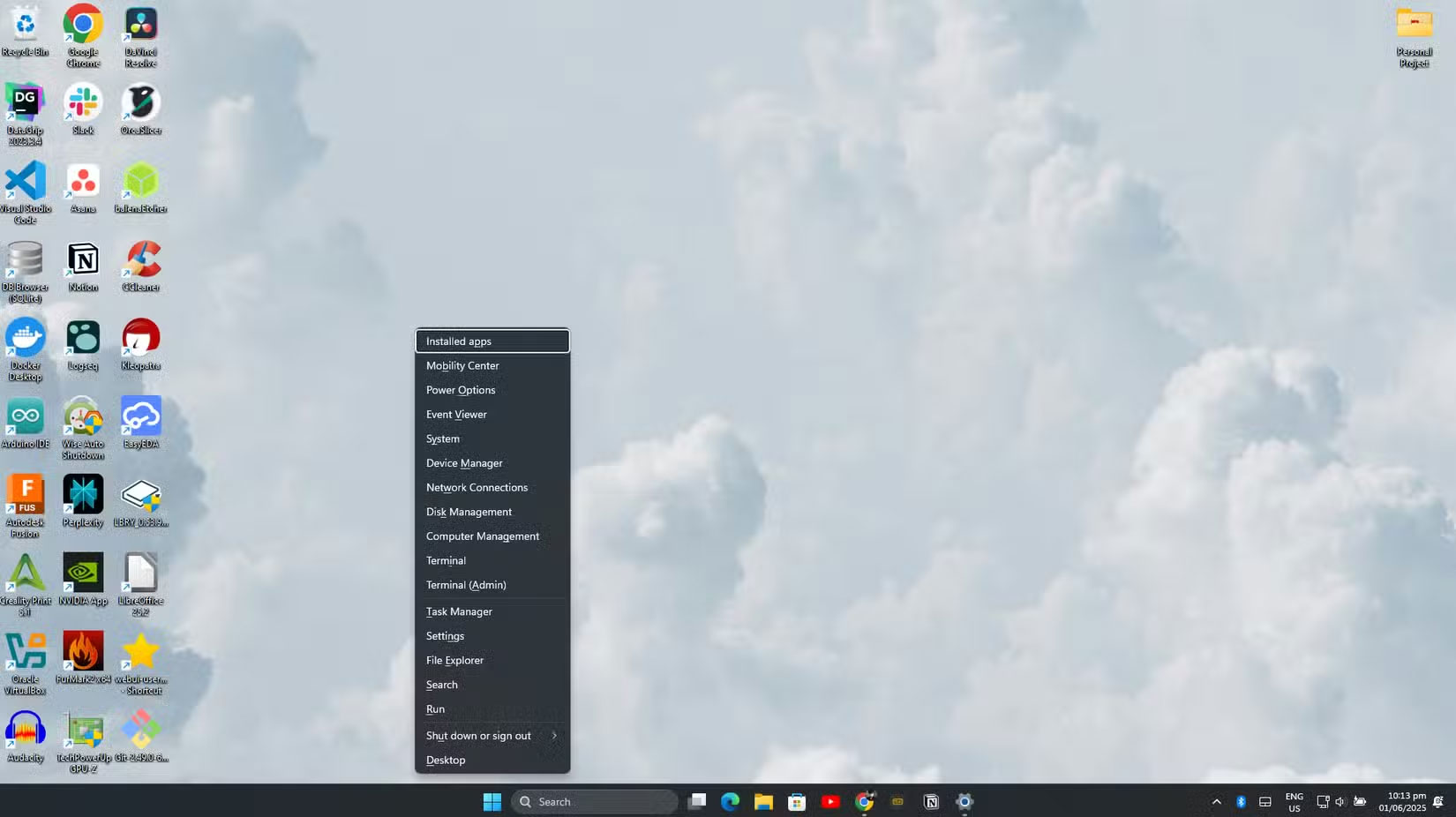
Menu ẩn này chứa một bộ sưu tập các công cụ hệ thống và shortcut mà thông thường bạn phải nhấp nhiều lần mới có thể truy cập được. Microsoft đã sắp xếp các công cụ này thành những nhóm hợp lý, giúp bạn dễ dàng tìm thấy những gì mình cần một cách nhanh chóng. Menu này cung cấp quyền truy cập dễ dàng vào các tiện ích hữu ích bao gồm:
- Apps and Features: Bạn có thể truy cập trực tiếp vào mục quản lý ứng dụng thông qua mục menu Apps and Features, cho phép bạn gỡ cài đặt hoặc sửa đổi các chương trình đã cài đặt. Shortcut này giúp tiết kiệm thời gian bằng cách bỏ qua nhiều màn hình Settings để kiểm tra cài đặt hoặc xóa phần mềm nhanh hơn.
- Device Management: Menu bao gồm Device Manager để khắc phục sự cố phần cứng tức thời và cập nhật driver, cũng như Disk Management để xử lý các phân vùng ổ cứng và tác vụ lưu trữ.
- Advanced System Tools: Liên kết nhanh đến Computer Management, Event Viewer và Network Connections cho phép bạn quản lý nhật ký hệ thống, service và thay đổi máy chủ DNS mà không cần điều hướng qua nhiều menu.
- Command-Line Tools: Menu cung cấp khả năng khởi chạy PowerShell hoặc Command Prompt (bao gồm cả với quyền admin), khiến đây trở thành menu tốt nhất cho những người theo chủ nghĩa tối giản muốn kiểm soát hoàn toàn PC chạy Windows.
- Task Manager and Run Dialog: Có một shortcut chuyên dụng đến Task Manager và hộp thoại Run để truy cập nhanh, hợp lý hóa việc giám sát hệ thống và khởi chạy chương trình.
- Settings and File Explorer: Truy cập trực tiếp vào Settings và File Explorer đảm bảo tất cả các chức năng hệ thống phổ biến đều khả dụng từ một vị trí trung tâm.
- Power Options: Khởi động lại, tắt máy hoặc đưa PC vào chế độ Sleep nhanh chóng bằng mục menu Shut-down or sign out (với các tùy chọn phụ cho Sleep, Shut down và Restart). Bạn cũng có thể truy cập cài đặt nguồn chính để cấu hình tùy chọn pin và chế độ nguồn.
Với tất cả các tiện ích này trong tầm tay, menu Start chuột phải là một công cụ mạnh mẽ giúp đơn giản hóa trải nghiệm Windows của bạn. Cho dù bạn đang khắc phục sự cố, quản lý phần mềm hay chỉ tiết kiệm thời gian, menu này đều mang lại sự tiện lợi và hiệu quả.
Tại sao nên sử dụng menu Start ẩn?

Menu Start chuột phải trong Windows 11 giúp trải nghiệm PC nhanh chóng, dễ dàng và đáng tin cậy hơn. Thay vì phải đào sâu qua các lớp cài đặt hoặc tìm kiếm những công cụ hệ thống ẩn, bạn có thể truy cập trực tiếp vào mọi thứ quan trọng ở một nơi.
Tốc độ là điều đầu tiên bạn sẽ nhận thấy. Nếu máy tính bắt đầu hoạt động không bình thường, bạn có thể mở Device Manager hoặc Task Manager chỉ bằng một cú nhấp chuột. Không cần phải lần mò qua Control Panel hoặc nhớ các đường dẫn file phức tạp. Bạn cũng không cần phải ghi nhớ các phím tắt mở rộng của Windows để sử dụng nhanh những tiện ích cốt lõi của nó. Việc truy cập nhanh này giúp bạn tiết kiệm thời gian và giảm bớt sự bực bội mỗi ngày.
Tính nhất quán là một lợi thế lớn khác. Bất kể bạn sử dụng thiết bị Windows 11 nào, cho dù đó là máy tính xách tay làm việc, máy tính để bàn tại nhà hay PC của bạn bè, menu Start chuột phải luôn xuất hiện ở cùng một vị trí với cùng một bộ công cụ. Nếu bạn giúp người khác sử dụng máy tính của họ, menu này là thứ bạn sẽ luôn có.
Quan trọng nhất, menu Start chuột phải phù hợp tự nhiên với quy trình làm việc của người dùng thành thạo. Nó đặt các công cụ bạn thực sự sử dụng, như Disk Management, Network Connections, PowerShell, v.v... ngay trong tầm tay bạn. Bạn không cần phải ghi nhớ các shortcut hoặc tìm kiếm trong menu. Mọi thứ đều được sắp xếp, dễ tìm và sẵn sàng sử dụng.
Menu Start ẩn này là một trong những shortcut tốt nhất của Windows 11 để cải thiện năng suất. Nó cung cấp quyền truy cập dễ dàng vào các công cụ dành cho người dùng nâng cao trong khi vẫn duy trì giao diện sạch sẽ, đơn giản mà người dùng thông thường ưa thích. Khi kết hợp menu này vào quy trình làm việc hàng ngày của mình, bạn sẽ thấy mình làm việc hiệu quả và cảm thấy tự tin hơn khi xử lý các tác vụ quản trị hệ thống.
Vì vậy, lần tới khi bạn cần kiểm tra thông tin hệ thống, quản lý thiết bị hoặc khắc phục sự cố, hãy nhớ rằng menu Start bí mật của Windows 11 có chính xác những gì bạn cần, chỉ cần một cú nhấp chuột phải.
 Công nghệ
Công nghệ  AI
AI  Windows
Windows  iPhone
iPhone  Android
Android  Học IT
Học IT  Download
Download  Tiện ích
Tiện ích  Khoa học
Khoa học  Game
Game  Làng CN
Làng CN  Ứng dụng
Ứng dụng 




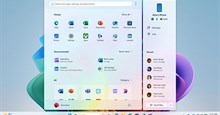
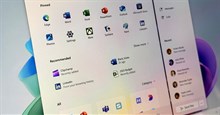


 Windows 11
Windows 11  Windows 10
Windows 10  Windows 7
Windows 7  Windows 8
Windows 8  Cấu hình Router/Switch
Cấu hình Router/Switch 









 Linux
Linux  Đồng hồ thông minh
Đồng hồ thông minh  macOS
macOS  Chụp ảnh - Quay phim
Chụp ảnh - Quay phim  Thủ thuật SEO
Thủ thuật SEO  Phần cứng
Phần cứng  Kiến thức cơ bản
Kiến thức cơ bản  Lập trình
Lập trình  Dịch vụ công trực tuyến
Dịch vụ công trực tuyến  Dịch vụ nhà mạng
Dịch vụ nhà mạng  Quiz công nghệ
Quiz công nghệ  Microsoft Word 2016
Microsoft Word 2016  Microsoft Word 2013
Microsoft Word 2013  Microsoft Word 2007
Microsoft Word 2007  Microsoft Excel 2019
Microsoft Excel 2019  Microsoft Excel 2016
Microsoft Excel 2016  Microsoft PowerPoint 2019
Microsoft PowerPoint 2019  Google Sheets
Google Sheets  Học Photoshop
Học Photoshop  Lập trình Scratch
Lập trình Scratch  Bootstrap
Bootstrap  Năng suất
Năng suất  Game - Trò chơi
Game - Trò chơi  Hệ thống
Hệ thống  Thiết kế & Đồ họa
Thiết kế & Đồ họa  Internet
Internet  Bảo mật, Antivirus
Bảo mật, Antivirus  Doanh nghiệp
Doanh nghiệp  Ảnh & Video
Ảnh & Video  Giải trí & Âm nhạc
Giải trí & Âm nhạc  Mạng xã hội
Mạng xã hội  Lập trình
Lập trình  Giáo dục - Học tập
Giáo dục - Học tập  Lối sống
Lối sống  Tài chính & Mua sắm
Tài chính & Mua sắm  AI Trí tuệ nhân tạo
AI Trí tuệ nhân tạo  ChatGPT
ChatGPT  Gemini
Gemini  Điện máy
Điện máy  Tivi
Tivi  Tủ lạnh
Tủ lạnh  Điều hòa
Điều hòa  Máy giặt
Máy giặt  Cuộc sống
Cuộc sống  TOP
TOP  Kỹ năng
Kỹ năng  Món ngon mỗi ngày
Món ngon mỗi ngày  Nuôi dạy con
Nuôi dạy con  Mẹo vặt
Mẹo vặt  Phim ảnh, Truyện
Phim ảnh, Truyện  Làm đẹp
Làm đẹp  DIY - Handmade
DIY - Handmade  Du lịch
Du lịch  Quà tặng
Quà tặng  Giải trí
Giải trí  Là gì?
Là gì?  Nhà đẹp
Nhà đẹp  Giáng sinh - Noel
Giáng sinh - Noel  Hướng dẫn
Hướng dẫn  Ô tô, Xe máy
Ô tô, Xe máy  Tấn công mạng
Tấn công mạng  Chuyện công nghệ
Chuyện công nghệ  Công nghệ mới
Công nghệ mới  Trí tuệ Thiên tài
Trí tuệ Thiên tài